Tidsbesparende programvare- og maskinvarekompetanse som hjelper 200 millioner brukere årlig. Guider deg med råd, nyheter og tips for å oppgradere ditt tekniske liv.
1. Last ned Adobe Bridge

Hvis Windows 10 bare ikke lar deg importere bilder, kan du vurdere å kjøpe en tredjepartsapp.
Det vil si at hvis du ønsker å få en alternativ løsning raskt og fortsette med oppgavene dine, foreslår vi at du laster ned Adobe Bridge.
The Bridge er en kraftig kapitalforvalter som lar deg forhåndsvise, administrere, endre og publisere flere eiendeler enkelt, pluss at den importerer bilder fra enheter feilfritt.
Du kan også importere bilder fra Adobe Stock og forskjellige biblioteker siden Bridge integreres sømløst med disse appene.
Unødvendig å si, vil du nyte et bredt spekter av tilleggsfunksjoner som definitivt vil være nyttige som organisasjonsverktøy, filtre og søkealternativer.
Med Adobe Bridge kan du importere bilder og videoer fra ditt mobile eller digitale kamera, importere / eksportere masse og forhåndsvise biblioteksmidler eller redigere fotograferingstid.
I tillegg kan du enkelt laste opp bilder til Adobe Stock og organisere og stable HDR-bildesamlingene dine.

Adobe Bridge
Glem alt om problemer med bildeimport på Windows 10. Administrer flere kreative eiendeler enkelt og feilfritt med Adobe!
2. Endre sikkerhetsinnstillingene
- Høyreklikk på Bilder-mappen i Filutforsker. Klikk nå på Eiendommer.
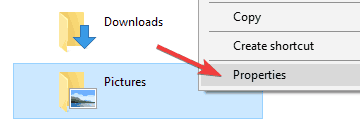
- Klikk på Sikkerhet fanen.

- Under Gruppe eller brukernavn klikk på Hjemmebrukere.
- Under Tillatelser for systemet klikk på Full kontroll.
- Gjenta trinn 4 og 5 for Administratorer under Gruppe eller brukernavn.
- Hvis du ikke ser de nedlastede bildene, må du starte Windows 10-enheten på nytt og importere dem igjen.
3. Gjenopprett standardinnstillingene for Bilder-mappen
- Finn Bilder høyreklikk på den og velg Eiendommer fra menyen.
- Gå til plassering og klikk på Gjenopprette standard. Klikk nå på Søke om og OK for å lagre endringene.
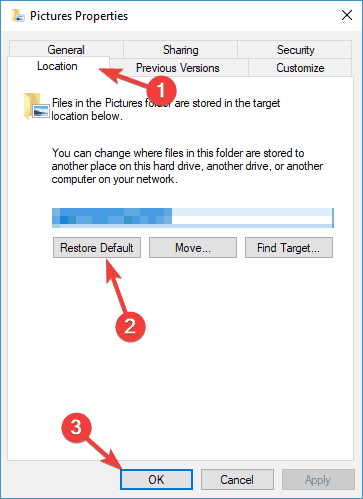
Etter å ha gjort det, blir Bilder-katalogen gjenopprettet til standardplasseringen, og problemet med fotoimport bør løses.
Flere brukere rapporterte at de løste problemet ganske enkelt ved å gjenopprette standardinnstillingene til Bilder-katalogen.
4. Sjekk kamerainnstillingene

Hvis du har problemer med fotoimport på PC-en, kan problemet være kamerainnstillingene. Hvis du prøver å importere bilder fra din kamera, sørg for å sjekke kamerainnstillingene.
Ifølge brukerne, hvis USB-tilkoblingsinnstillingene er satt til Auto på kameraet ditt, vil du ikke kunne overføre bildene dine.
For å løse problemet, åpne kamerainnstillingene og sørg for å velge MTP eller PTP modus før du prøver å importere bildene dine.
Dette problemet påvirker også telefonen din, så vær sikker på at du setter tilkoblingsmetoden til MTP eller PTP på telefonen din før du prøver å importere bilder.
Media Transfer Protocol fungerer ikke på Windows 10? Lesedenne veiledningen for å løse problemet på kort tid.
5. Sjekk antivirusprogrammet ditt

Antivirusprogrammet ditt er en viktig komponent i operativsystemet ditt, siden det holder deg trygt mot skadelig programvare, men antivirusprogrammet ditt kan også føre til at problemer med fotoimport vises.
Alle kameraer og telefoner kobles til en PC via USB-kabel, og mange antivirusverktøy vil blokkere USB-enheter som standard for å forhindre spredning av skadelig programvare.
Noen ganger kan denne funksjonen imidlertid hindre deg i å importere bilder til PC-en, og for å løse problemet må du kontrollere antivirusinnstillingene.
Kjør en systemskanning for å oppdage potensielle feil

Last ned Restoro
PC-reparasjonsverktøy

Klikk Start søk for å finne Windows-problemer.

Klikk Reparer alle for å løse problemer med patenterte teknologier.
Kjør en PC-skanning med Restoro reparasjonsverktøy for å finne feil som forårsaker sikkerhetsproblemer og forsinkelser. Etter at skanningen er fullført, erstatter reparasjonsprosessen skadede filer med nye Windows-filer og komponenter.
Flere brukere anbefaler at du deaktiverer din brannmur under bildeimport, mens andre foreslår tillatelse Runtime megler å gå gjennom brannmuren.
Hvis det ikke fungerer, kan du kanskje løse problemet ved å deaktivere antivirusprogrammet. Hvis du ikke finner funksjonen som blokkerer import av bilder, er det nest beste alternativet å deaktivere antivirusprogrammet ditt midlertidig.
I noen tilfeller kan problemet vedvare. Som et resultat kan det hende du må avinstallere antivirusprogrammet ditt helt. Etter at du har avinstallert antivirusprogrammet, må du kontrollere om problemet er løst.
For Norton-brukere har vi en dedikert guide om hvordan du fjerner den helt fra PCen. Det er en lignende guide også for McAffe-brukere.
Hvis du bruker en antivirusløsning og vil fjerne den helt fra PCen, må du sjekke ut denne fantastiske listen med den beste avinstallasjonsprogramvaren du kan bruke akkurat nå.
Hvis fjerning av antivirusprogrammet løser problemet, kan det være lurt å vurdere å bytte til en annen antivirusløsning.
Vi anbefaler Vipre, en prisvinnende antivirusløsning, mye lettere og minimalistisk sammenlignet med andre verktøy på markedet.
Den gir pålitelig beskyttelse, raske skanneløsninger og utmerket gjenkjenningshastighet.
⇒Få Vipre Antivirus
6. Overfør bildene dine manuelt
- Koble telefonen eller kameraet til PCen.
- Nå åpen Denne PC-en og naviger til telefonen eller digitalkameraet.
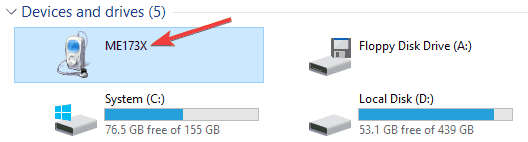
- Navigere til Intern lagring eller SD kort katalog. (Hvis bildene er lagret i internminnet, går du til Intern lagring. På den annen side, hvis du lagrer dem på en microSD eller SD kort, gå til SD kort katalog.)
- Nå naviger til DCIM> Kamera og alle bildene og videoene dine burde være der.
- Flytt bilder og videoer til ønsket katalog på PC-en.
Dette er bare en løsning, men hvis fotoimportfunksjonen ikke fungerer på PC-en av en eller annen grunn, må du prøve denne metoden. Denne metoden er kanskje ikke like grei som fotoimport, men den fungerer likevel.
7. Koble SD-kortet til en kortleser

Dette er en annen løsning som kan hjelpe deg med problemer med fotoimport. Bare sett inn SD-kortet eller microSD-kortet i en kortleser.
Etter å ha gjort det, høyreklikker du den nye stasjonen på PCen din som representerer SD-kortet ditt og velger Auto spill. Nå skal du kunne importere bilder.
Dette er bare en løsning, siden du må fjerne SD-kortet og koble det til en kortleser hver gang du vil overføre bilder fra kameraet eller telefonen.
Allikevel rapporterte mange brukere at det fungerer, så prøv det gjerne.
SD-kort er deaktivert i Windows 10? Stol på oss for å løse problemet.
8. Prøv å kjøre Photos-appen som administrator
- Finn programmet du importerer til foto.
- Høyreklikk på den og velg Kjør som administrator fra menyen.
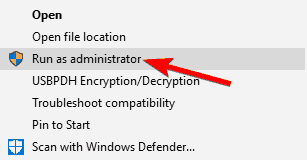
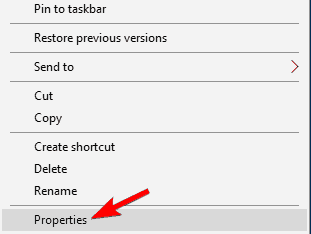
Hvis ingenting skjer når du klikker på Kjør som administrator, Sjekk ut en av disse seks løsningene.
Søknaden starter nå med administrative rettigheter. Hvis du kjører programmet som administrator, løser problemet, kan det være lurt å sette programmet til å alltid bruke administratorrettigheter. For å gjøre det, følg disse trinnene:
- Høyreklikk på fotoimportapplikasjonen og velg Eiendommer fra menyen.
- Gå til Kompatibilitet fanen og sjekk Kjør dette programmet som administrator. Klikk nå Søke om og OK for å lagre endringene.
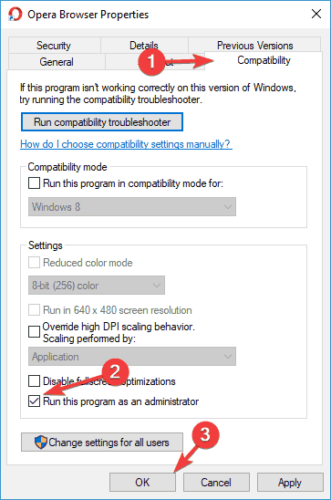
Når du har gjort det, vil fotoimport-applikasjonen din alltid kjøre med administratorrettigheter, og du vil ikke oppleve noen problemer.
9. Bruk tredjepartsprogrammer

Hvis du har problemer med fotoimport på PC-en, kan du kanskje løse problemet ved å bruke tredjepartsprogrammer.
Det er mange flotte applikasjoner som lar deg administrere bildene dine, men ACDSee Photo Editor og Photo Manager Deluxe skiller seg ut fra resten.
Begge applikasjonene har et brukervennlig og vennlig grensesnitt, og ved å bruke dem skal du kunne importere bildene dine uten problemer.
© Copyright Windows Report 2021. Ikke tilknyttet Microsoft
